Rychlé odkazy na postupy na této stránce:
Seskupíte-li dva nebo více objektů, budou považovány za jednu jednotku, ale zachovají si vlastní atributy. Seskupení umožňuje použít stejné formátování, vlastnosti a další změny na všechny objekty ve skupině najednou. Seskupení dále zabraňuje náhodným změnám umístění objektů ve vztahu k jiným objektům. Seskupením existujících skupin můžete vytvořit také vnořené skupiny.
Jednotlivé objekty si po vytvoření skupiny zachovávají původní atributy.
Ve skupině je možné přidávat a odebírat objekty a rovněž je možné odstraňovat objekty, které jsou členy skupiny. Je rovněž možné upravit jeden objekt ve skupině, aniž by došlo ke zrušení skupiny. Chcete-li upravit několik objektů ve skupině současně, musíte nejprve objekty od skupiny oddělit. Obsahuje-li skupina vnořené objekty, můžete zrušit seskupení všech objektů ve vnořených skupinách současně.

Na stavovém řádku je uvedeno, že je vybrána skupina objektů.
Můžete vybrat objekty z různých vrstev a seskupit je, ale po seskupení budou tyto objekty umístěny ve stejné vrstvě a naskládány na sebe.

Chcete-li vytvořit vnořenou skupinu, vyberte dvě nebo více skupin objektů a klikněte na příkaz Objekt  Seskupit
Seskupit  Seskupit objekty.
Seskupit objekty.
Objekty můžete seskupit také přetažením objektu v ukotvitelném panelu Správce objektů nad jiný objekt. Pokud není ukotvitelný panel Správce objektů otevřený, klikněte na položku Okno  Ukotvitelné panely
Ukotvitelné panely  Správce objektů.
Správce objektů.
K vytvoření skupiny objektů můžete rovněž použít tlačítko Seskupit na panelu vlastností.

Chcete-li odstranit objekt ve skupině, vyberte požadovaný objekt v seznamu objektů a pak klikněte na příkaz Úpravy  Odstranit.
Odstranit.

Objekt ve skupině můžete vybrat také tak, že na něj kliknete v ukotvitelném panelu Správce objektů. Pokud není ukotvitelný panel Správce objektů otevřený, klikněte na položku Okno  Ukotvitelné panely
Ukotvitelné panely  Správce objektů.
Správce objektů.

Výběrem možnosti Zrušit seskupení všech objektů rovněž zrušíte všechny vnořené skupiny. Chcete-li vnořené skupiny zachovat, vyberte možnost Zrušit skupinu objektů.

K zrušení skupiny objektů můžete rovněž použít tlačítko Zrušit skupinu  na panelu vlastností.
na panelu vlastností.
K zrušení všech vnořených skupin v rámci skupiny můžete rovněž použít tlačítko Zrušit všechny skupiny  na panelu vlastností.
na panelu vlastností.

Zkušební, akademická a OEM verze neobsahují všechny součásti. Mezi součásti, které nejsou k dispozici, mohou patřit aplikace a funkce společnosti Corel, pomůcky třetích stran a soubory s dodatečným obsahem.
Copyright 2018 Corel Corporation. Všechna práva vyhrazena.
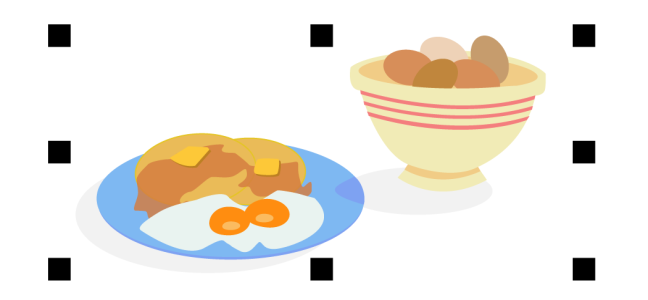
![]() Seskupit
Seskupit ![]() Seskupit objekty.
Seskupit objekty.![]() Ukotvitelné panely
Ukotvitelné panely ![]() Správce objektů.
Správce objektů.![]() Odstranit.
Odstranit.![]() Ukotvitelné panely
Ukotvitelné panely ![]() Správce objektů.
Správce objektů. na panelu vlastností.
na panelu vlastností.
![]()